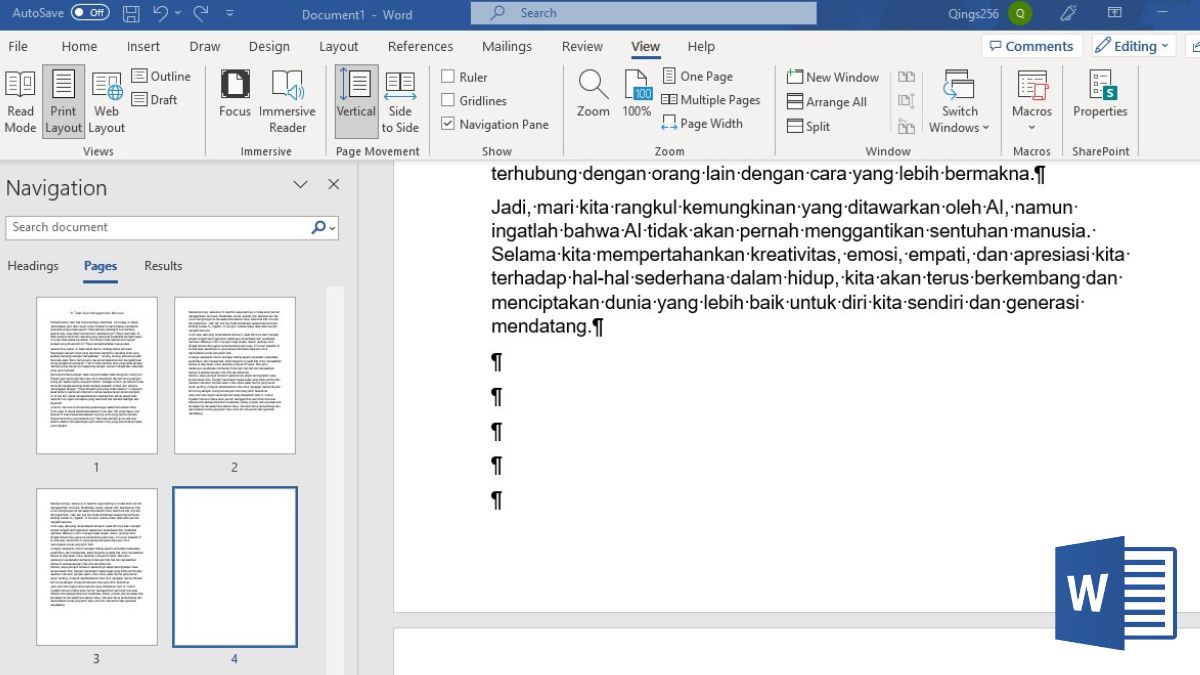JABAR EKSPRES – Dalam proses mengetik di Microsoft Word, seringkali kita tak sengaja melewatkan satu atau dua halaman, membuatnya kosong tanpa tulisan. Tentu saja, hal ini dapat membuat dokumen terlihat tidak rapi. Namun, jangan khawatir! Ada beberapa cara yang bisa kita coba untuk menghapus halaman kosong tersebut, sehingga dokumen kita akan terlihat lebih enak dilihat dan dibaca.
Menghapus Halaman Kosong di Akhir Dokumen
Cara pertama yang dapat kita lakukan adalah dengan memanfaatkan menu “View” di bagian atas dokumen. Berikut adalah langkah-langkahnya:
1. Pilih sub-menu “Navigation Page”; di sebelah kiri dokumen, akan muncul tab Navigation.
2. Klik opsi “Pages”; seluruh halaman dalam dokumen akan muncul di bagian bawahnya.
3. Pilih halaman kosong yang ingin dihapus, lalu tekan tombol “Delete”.
4. Untuk penghapusan yang lebih cepat, bisa diawali dengan meng-highlight halaman dari atas hingga bawah.
Namun, pastikan untuk hanya menekan tombol “Delete” sekali agar data pada halaman lainnya tetap aman.
Menghapus Halaman Kosong di Tengah Dokumen
Apabila halaman kosong berada di tengah dokumen, kita bisa mengikuti langkah-langkah berikut:
1. Cek lokasi halaman kosong dengan menekan tombol CTRL+SHIFT+8.
2. Simbol ¶ akan muncul di dokumen sebagai penanda akhir paragraf dan baris yang kosong.
3. Highlight simbol ¶ pada halaman kosong dengan mouse atau trackpad, lalu tekan tombol “Delete”.
4. Hapus baris kosong yang tersisa dengan tombol “Backspace”.
Dengan langkah ini, dokumen akan terlihat lebih rapi tanpa adanya jeda kosong yang berlebihan.
Menghapus Halaman Kosong Secara Manual
Cara terakhir adalah dengan mencari halaman kosong secara manual dengan bantuan mouse. Berikut adalah langkah-langkahnya:
1. Scroll tombol di tengah mouse untuk menyisir dokumen.
2. Tekan halaman kosong di bagian manapun untuk memindahkan kursor.
3. Klik tombol “Delete” atau “Backspace” hingga halaman terhapus sepenuhnya.
4. Sebagai alternatif, highlight halaman dari atas hingga bawah sebelum menekan tombol.
Dengan beberapa cara di atas, kita dapat dengan mudah menghapus halaman kosong di Microsoft Word dan membuat dokumen kita lebih terstruktur. Selamat mencoba!